电脑win一键重装系统操作步骤
- 分类:教程 回答于: 2022年11月22日 10:01:45
工具/原料:
系统版本:win10
品牌型号:惠普CQ14-a001TX
方法/步骤:
方法一:OneKey一键还原
打开常规窗口
在“OneKey一键还原”软件面板中,单击【常规】打开。
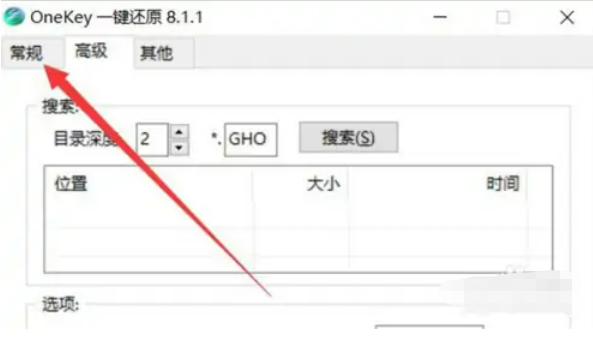
打开映像文件选择框
在“常规”版面当中,选中【还原系统】选项,单击“映像文件路径”板块下的【打开】。

选择映像文件
在“打开”弹框当中,选中【win10.GHO】,单击【打开】。
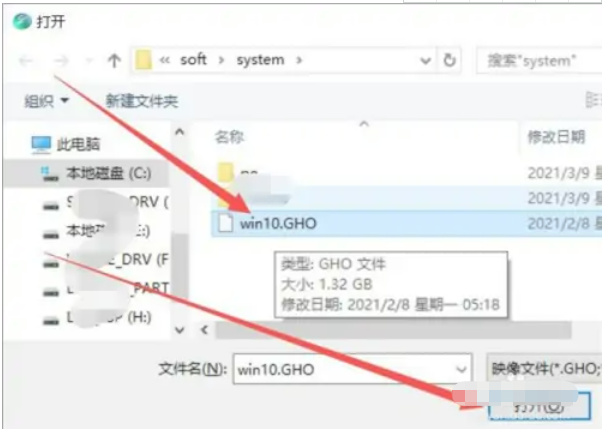
执行重装系统
在“OneKey一键还原”软件面板的“常规”版面中,选中分区【C】,单击【确定】就会自动重装系统。
方法二:电脑自带更新
首先,我们打开我们的电脑,然后我们点击左下角的开始按钮;
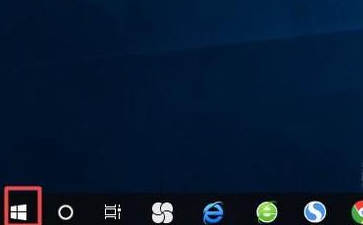
弹出的界面,我们点击设置;
弹出的界面,我们点击更新和安全;

弹出的界面,我们点击恢复,然后我们点击重置此电脑下方的开始;
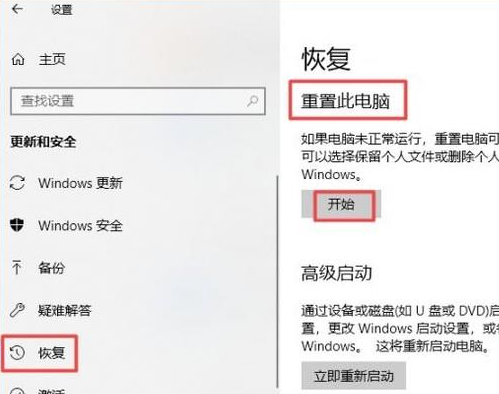
弹出的界面,我们任意点击其中一个选项,这样就可以重装系统了。
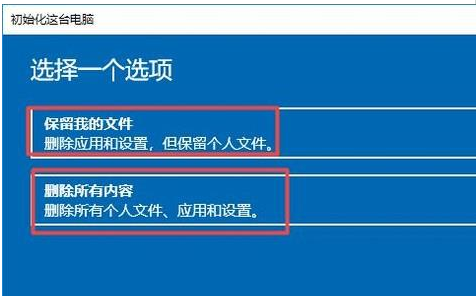
注意事项:以上步骤操作之前记得提前备注一下自己的重要文件。
总结:以上就是小编分享的具体操作步骤,都是一些简单易操作的。如果有需要的伙伴可以直接跟着步骤操作。
 有用
26
有用
26


 小白系统
小白系统


 1000
1000 1000
1000 1000
1000 1000
1000 1000
1000 1000
1000 1000
1000 1000
1000 1000
1000 1000
1000猜您喜欢
- 苹果邮箱:高效便捷的电子邮件服务..2023/11/01
- 保护你的QQ账号安全:如何设置强密码..2024/11/03
- 网页没声音怎么回事2015/06/14
- 微信接龙怎么发起?快速了解发起微信接..2024/02/19
- pdf转word文档如何操作2024/10/18
- LOL游戏中怎么回复好友?技巧与礼仪全解..2024/09/06
相关推荐
- 联想win7官方纯净版64位2016/12/18
- mac老系统怎么更新系统-小白系统教程..2022/03/16
- 电脑如何修复系统引导开机..2022/09/22
- 2021年8000元电脑最强组装机配置清单..2021/06/11
- 360升级助手在哪里可以找到..2022/09/15
- 详细教你台式电脑重装系统步骤--原创..2021/08/30














 关注微信公众号
关注微信公众号



